令和4年分の確定申告。
基本、お給料からしっかり天引きされる私は必要ないんです。
でも昨年だけは特別でした。
弁護士費用、賃貸契約の初期費用、新生活の準備‥何かと物入りでした。

当初のどんぶり勘定が仇となったのです・・・
少ない預金だけでは到底足らず、保険を解約して😭なんとか捻出したのです。
娘のポッペが、新しい人生を祝って何かとプレゼントしてくれたのがとても助かりました。
おかげで当初の予定よりもずっと早く、生活が整いました。

というわけで保険の解約金と、ふるさと納税を申告です。
ふるさと納税は、マイナンバーカードで行いました。
今回の確定申告も、e-Taxのマイナンバーカード方式で行いました。
マイナポータルはあらかじめダウンロードしておきました。
必要な書類の準備
所得の入力に必要なので、源泉徴収票をダウンロードしておきます。
私の場合、保険を解約した際の金額が分かるものを用意しました。
ふるさと納税で、各自治体から送られた寄付金の証明書も手元に用意しました。
入力
収入に関する入力と控除に関する入力などは結構時間がかかります。
マイナポータルと連携すれば、生命保険や住宅ローン控除、ふるさと納税など便利だそうです。
ただ証明書を発行するサイトとマイナポータルを連携する必要があります。
私はそれが面倒だったのと、入力する項目が多くないので、連携するのをやめました。
連携しなくてもマイナンバーカード方式にマイナポータルアプリのインストールは必要です。
マイナンバーカードでマイナポータルにログインして、e-Taxなど外部ウェブサイトに繋げるからです。
パスワードを入力してマイナンバーカードを読み取ります。
マイナンバーカードの登録情報を確認して、申告する内容を入力していきます。
送信
収入等・控除等入力した内容を確認します。
e-Tax送信の画面が表示されたら、送信前の確認をした後『送信を実行する』をタップ。
送信結果の内容を確認します。
申告の控えはPDFファイルなどに保存できます。
ウチのように自宅にプリンターが無くても、コンビニで印刷できるのですから、便利な世の中になりましたね。
感想
確定申告は10年以上前に2度ほど経験しました。
役所の特設会場のようなところに出向いたと思います。
たくさんの係の方々と、それを上回る大勢の申告を待つ人々。
記憶はもうおぼろげですが、少なくとも面倒で大変だったことは確かです。

今は申告の方法もいろいろあるそうですね。
YouTubeで解説している動画もたくさんあります。
e-Taxについても意見は様々あるようですが、私はやってみて便利だと感じました。
申告内容が簡単だったからという説もありますが😅
とにかく年々世の中のシステムが大きく変化しているのを感じます。
自分が錆びつかないためにも機会はできるだけ活用して、新しいことにチャレンジしていきたいなと思っています。
↓よろしければクリックお願いします <(_ _)>
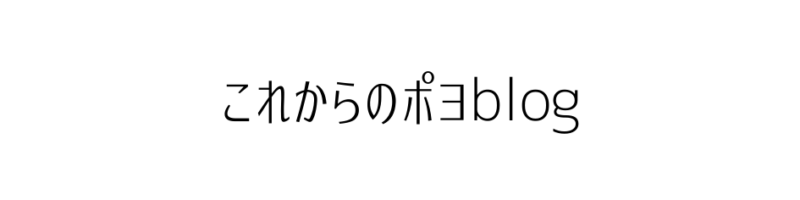
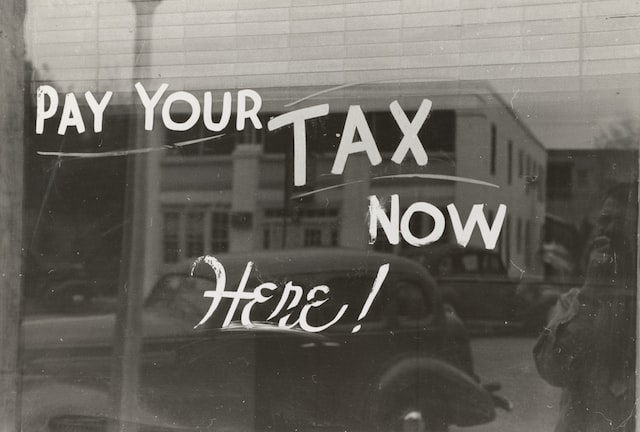


コメント